win10 右键画图3d怎样删除 win10删除右键菜单“用3D画图编辑”选项的教程
最近有win10系统用户在图片上面右击的时候,发现右键菜单中多出了一个“用3D画图编辑”的选项,但是自己又不需要这个选项,那么win10 右键画图3d怎样删除呢?针对这个问题,接下来就随小编一起来看看win10删除右键菜单“用3D画图编辑”选项的教程吧。
步骤如下:
1、使用Windows键+ R快捷键打开运行;
2、打开运行命令键入regedit,然后单击确定以打开注册表;
3、依次展开: HKEY_LOCAL_MACHINESOFTWAREClassesSystemFileAssociations.jpgShell
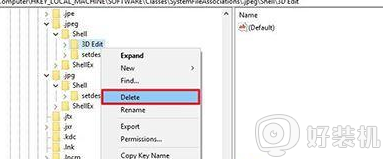
4、右键单击3D编辑(文件夹)键,然后单击删除。
重要提示:如果以后要使用该选项的话请确保右键单击3D编辑,然后选择【导出】进行备份。 以后只需双击导入注册表即可恢复。
5、单击是确认删除。 完成这些步骤后,右键单击、jpg图像文件不应再显示在上下文菜单中使用“绘制3D”进行编辑的选项。
如果要删除Paint 3D支持的其他图像格式的选项,请重复相同的步骤。但在第3步上,将注册表路径中的、jpg替换为、bmp,、jpeg,、jpe和、png, 然后删除3D编辑键。
值得注意的是,我们只是删除最常见图像格式的上下文菜单选项。 如果您发现另一种显示“使用Paint 3D编辑”的格式,则可以使用相同的步骤。但可以使用HKEY_LOCAL_MACHINESOFTWAREClassesSystemFileAssociations 展开扩展键,然后在Shell键内右键单击3D编辑键并单击删除。
关于win10删除右键菜单“用3D画图编辑”选项的教程就给大家讲解到这边了,有需要的用户们可以参考上面的方法步骤来删除即可。
win10 右键画图3d怎样删除 win10删除右键菜单“用3D画图编辑”选项的教程相关教程
- win10 右键 删除 使用画图3d进行编辑的步骤
- 怎么删除win10右键菜单AMD显卡选项 win10删除右键菜单AMD显卡选项的教程
- win10删除3d对象文件夹怎么操作 删除win103d对象文件夹的方法
- win10 右击菜单栏里面无用的怎么删掉 win10怎么删除右键菜单里的那些没用的
- win10怎么删除右键菜单里多余的选项 win10删除右键菜单中多余项的步骤
- win10右键菜单里的怎么删除 win10怎么删除右键桌面菜单
- win10中office右键菜单SkyDrive Pro选项的删除教程
- win10清理右键菜单多余选项步骤 win10怎么删除右键多余选项
- win10右键新建多余选项在哪儿删除 win10右键新建多余选项的删除方法
- win10删除3d对象文件夹的方法 win103d对象文件夹在哪删除
- win10拼音打字没有预选框怎么办 win10微软拼音打字没有选字框修复方法
- win10你的电脑不能投影到其他屏幕怎么回事 win10电脑提示你的电脑不能投影到其他屏幕如何处理
- win10任务栏没反应怎么办 win10任务栏无响应如何修复
- win10频繁断网重启才能连上怎么回事?win10老是断网需重启如何解决
- win10批量卸载字体的步骤 win10如何批量卸载字体
- win10配置在哪里看 win10配置怎么看
热门推荐
win10教程推荐
- 1 win10亮度调节失效怎么办 win10亮度调节没有反应处理方法
- 2 win10屏幕分辨率被锁定了怎么解除 win10电脑屏幕分辨率被锁定解决方法
- 3 win10怎么看电脑配置和型号 电脑windows10在哪里看配置
- 4 win10内存16g可用8g怎么办 win10内存16g显示只有8g可用完美解决方法
- 5 win10的ipv4怎么设置地址 win10如何设置ipv4地址
- 6 苹果电脑双系统win10启动不了怎么办 苹果双系统进不去win10系统处理方法
- 7 win10更换系统盘如何设置 win10电脑怎么更换系统盘
- 8 win10输入法没了语言栏也消失了怎么回事 win10输入法语言栏不见了如何解决
- 9 win10资源管理器卡死无响应怎么办 win10资源管理器未响应死机处理方法
- 10 win10没有自带游戏怎么办 win10系统自带游戏隐藏了的解决办法
